Windows 10 се рестартира при изключване - какво да правите?
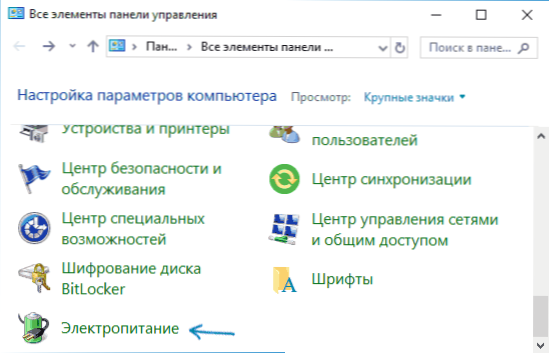
- 5044
- 220
- Jordan Torp
Понякога може да срещнете факта, че когато „завършването на работата“ е компютър или лаптоп с Windows 10, той се рестартира, вместо да изключва. В същото време идентифицирането на причината за проблема, особено за начинаещ потребител, обикновено не е лесно.
В тези инструкции какво да правите подробно, ако при изключването на Windows 10 се рестартира, за възможните причини за проблема и начини за коригиране на ситуацията. ЗАБЕЛЕЖКА: Ако описаното не се случи при „Завършването на работата“, но когато щракнете върху бутона за захранване, който е конфигуриран в параметрите на захранването, за да завършите работата, има вероятност проблемът да е в захранващия блок.
- Изключване на бързо стартиране на Windows 10
- Прекъсване на презареждане по време на повреда на системата
- Корекция в редактора на Регистъра
- Видео инструкция
Бързо стартиране на Windows 10
Най -честата причина за факта, когато Windows 10 е завършен, е рестартиран - включената функция „Бързо стартиране“. Дори по -скоро това не е тази функция, а неговата неправилна работа на вашия компютър или лаптоп.
Опитайте се да изключите бързия старт, рестартирайте компютъра и проверете дали проблемът е изчезнал.
- Отидете на контролния панел (можете да започнете да въвеждате „контролния панел“ в търсенето в лентата на задачите) и да отворите елемента „захранване“.
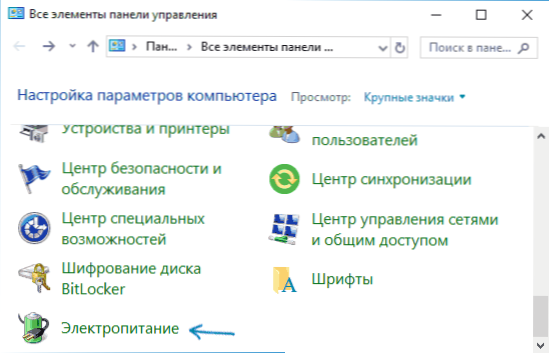
- Кликнете върху точката „Ефект от бутоните за хранене“.
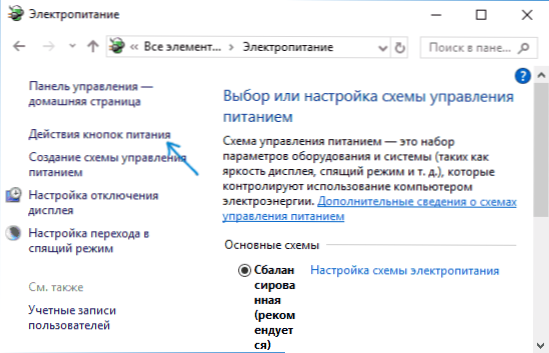
- Щракнете върху „Промяна на параметрите, които сега не са налични“ (това изисква права на администратора).
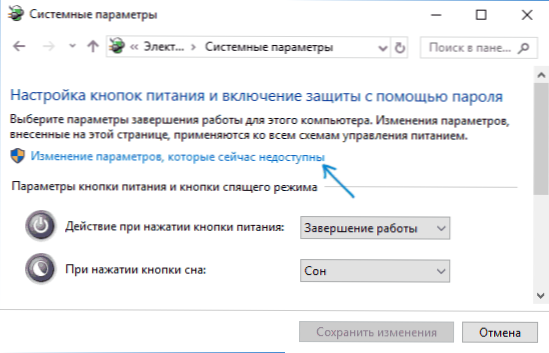
- В прозореца, по -долу, ще се появят параметрите на завършването на работата. Премахнете маркировката „Включете бързото стартиране“ и приложете промени.
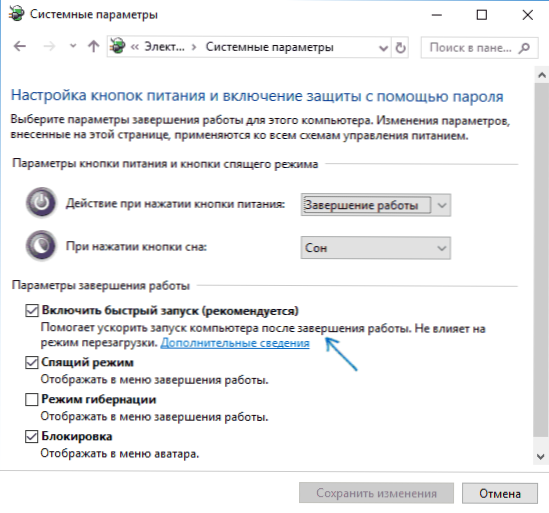
- Презаредете компютъра.
След извършване на тези действия, проверете дали проблемът е решен. Ако рестартирането е изчезнало при изключване, можете да оставите всичко, както е (изключен бърз старт). См. Също така: Бързо стартиране в Windows 10.
И можете да вземете предвид следното: Често този проблем е причинен от отсъстващи или безоригинални драйвери за захранване, за които липсват драйвери на ACPI (ако е необходимо), интерфейс на двигателя на Intel и други драйвери на чипса.
В същото време, ако говорим за последния драйвер - Intel Me, тази опция е често срещана: не най -новият драйвер от сайта на производителя на дънната платка (за компютър) или лаптопа не създава проблем, но по -новият, инсталиран от Windows 10 автоматично или от драйвера -pacu, води до неправилна работа на бързо стартиране. T.E. Можете да опитате да зададете оригиналните драйвери ръчно и може би проблемът няма да се прояви дори с бързия старт -UP.
Презареждане по време на повреда на системата
Понякога Windows 10 може да се рестартира, ако по време на приключването на работата възникне повреда на системата. Например, тя може да причини някаква фонова програма (антивирус, нещо друго), когато се затвори (което се инициира, когато изключите компютър или лаптоп).
Можете да деактивирате автоматичното рестартиране по време на повредите в системата и да проверите дали това е решило проблема:
- Отидете на контролния панел - система. От лявото щракване „Допълнителни системни параметри“.
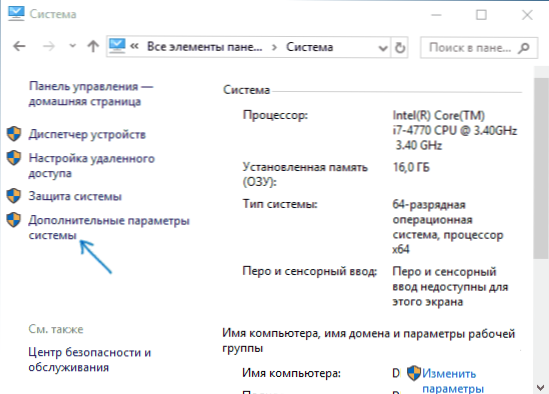
- В раздела "Допълнителни" в секцията "Зареждане и възстановяване" щракнете върху бутона "Параметри".
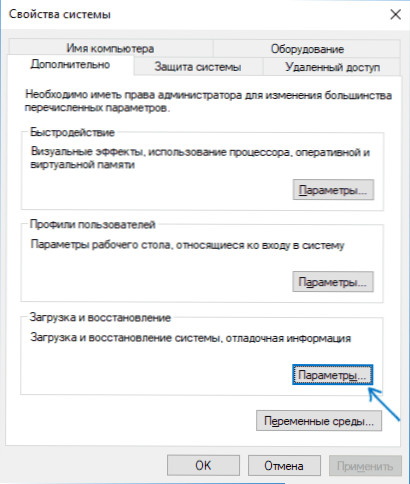
- Премахнете маркировката „Автоматично рестартиране“ в секцията „Отказ от системата“.
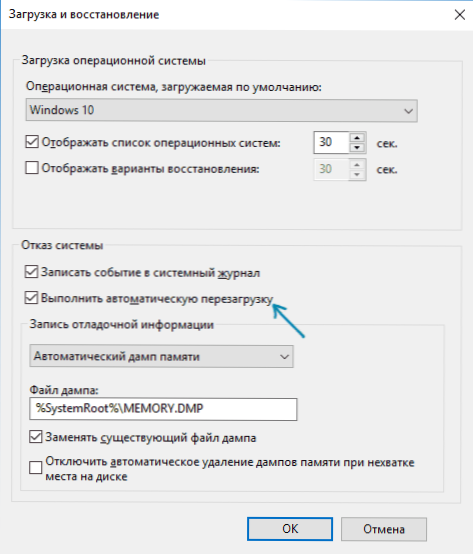
- Приложете настройките.
След това рестартирайте компютъра и проверете дали проблемът е отстранен.
Корекция в редактора на Регистъра
Друг метод за коригиране на рестартирането на компютър или лаптоп при завършване на работа е промяна в един от параметрите в регистъра на Windows 10:
- Натиснете клавишите Win+R на клавиатурата, въведете regedit и щракнете върху Enter.
- В отворения редактор на регистъра отидете в секцията (папки вляво)
Hkey_local_machine \ софтуер \ microsoft \ windows nt \ currentVersion \ winlogon
- В панела вдясно намерете параметъра с името PowerDownefterShutdown и два пъти щракнете върху него. Променете стойността от 0 до 1, запазете промените, затворете редактора на регистъра и рестартирайте компютъра.
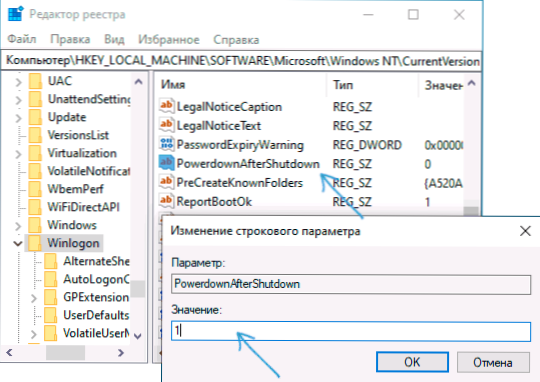
След това можете да проверите дали Windows 10 е изключен както обикновено или проблемът е запазен.
Какво да направите, ако компютър или лаптоп с Windows 10 се рестартира в края на работата - видео инструкция
Надявам се, че една от опциите е помогнала. Ако не, някои допълнителни възможни причини за рестартирането при изключване са описани в инструкциите на Windows 10 не се изключват и не забравяйте, че проблемът може да бъде и в захранването, а симптомите на това обикновено се появяват предварително (например, Включването не е първият път, спонтанните изключвания и други).
- « Нощната светлина на Windows 10 не работи - не се включва и други проблеми не се изключват
- Услугата за диагностична политика не се стартира - как да я поправите в Windows 10, 8.1 и Windows 7 »

